电脑和手机已经成为我们生活中不可或缺的工具,而我们常常需要在这两者之间进行文件的互传,无论是将电脑中的重要文件传输到手机上,还是需要将手机中的照片、音乐等传输到电脑上进行备份,掌握一些简单的操作步骤是非常必要的。在这篇文章中我们将介绍互传电脑文件到手机和手机文件到电脑的步骤,帮助大家轻松实现文件的互传。
手机电脑互传文件的步骤
互传电脑文件怎么传到手机?
方法一、
1. 首先打开小米手机里面的设置;
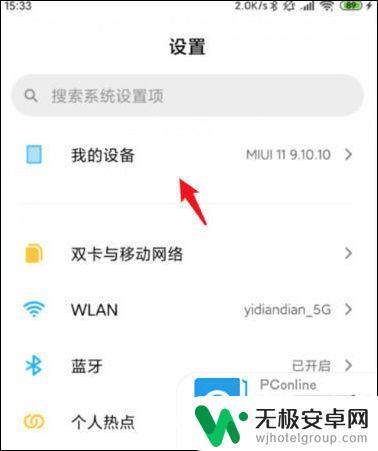
2. 点击全部参数;
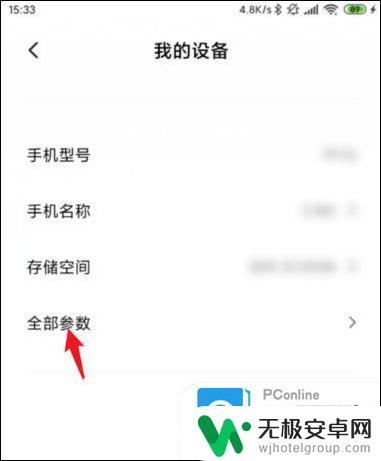
3. 进入该选项后,连续点击MIUI版本。点击大概5次左右会开启开发者模式;
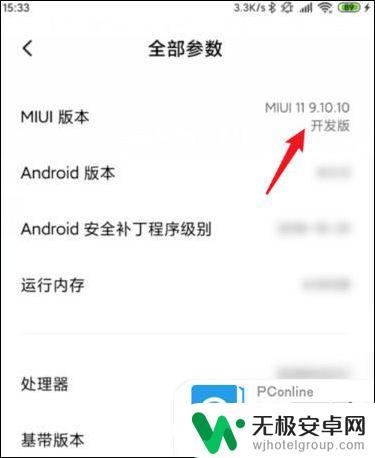
4. 打开后,将手机与电脑进行连接,点击上方弹出的USB选项;
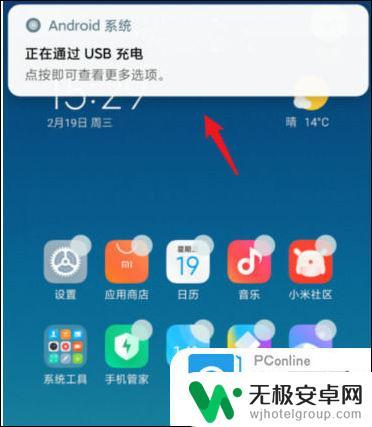
5. 将USB用途选择为传输文件;
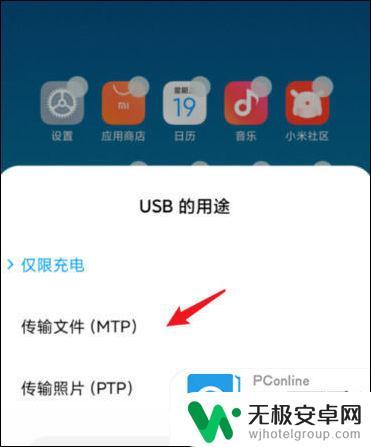
6. 上方会提示正在通过USB传输文件;
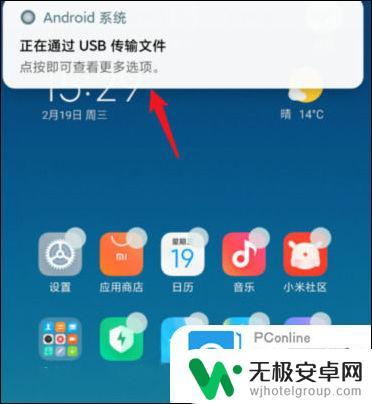
7. 打开我的电脑,选择小米手机设备,即可进入内部存储查看相关文件。
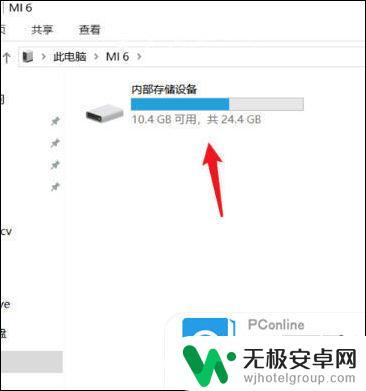
方法二、
1. 首先打开电脑微信;

2. 然后选择文件传输助手;
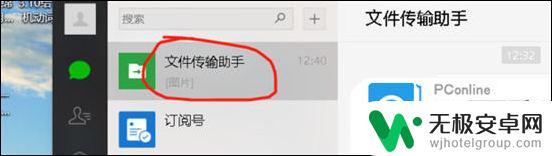
3. 然后点击文件传输助手左下角的文件图标;

4. 然后选择传输的文件,这次以一张照片为例;
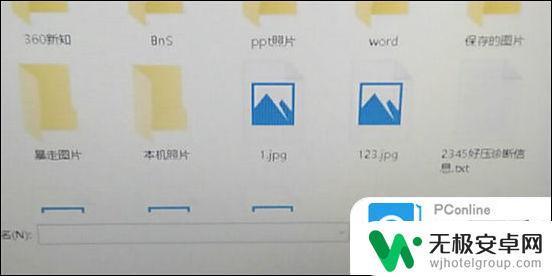
5. 选择好一张照片后点击回车;
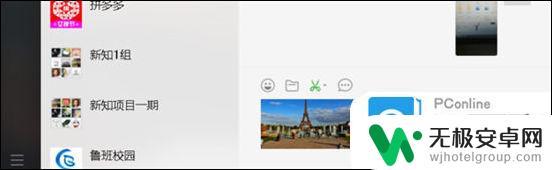
6. 然后手机里就可以看到电脑里的照片传输到手机里了。
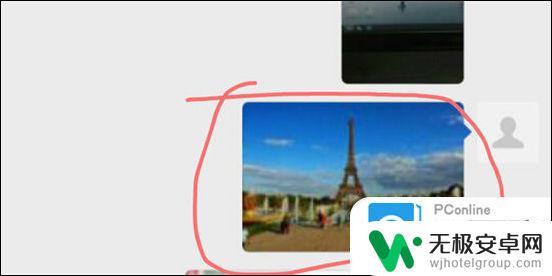
方法三、
1. 在电脑上登录QQ,在对话框中找到我的手机,打开对话框;
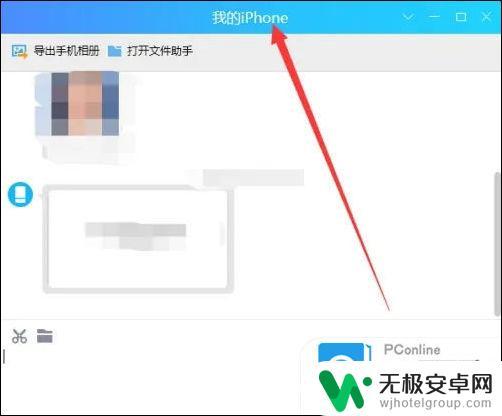
2. 将要传输的文件拖拽到发送框内;
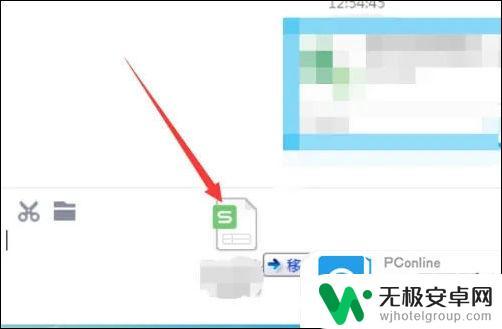
3. 文件拖拽过来后,即自动发送至手机。
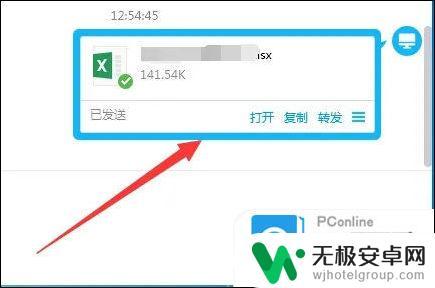
以上就是将电脑文件传输到手机的全部内容,如果还有不清楚的用户,可以参考以上小编的步骤进行操作,希望对大家有所帮助。










